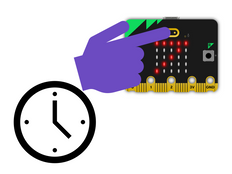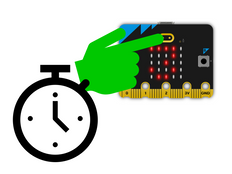Stap 1: Maak het
Wat is het?
Verander je micro:bit in een ‘hete aardappel’ door hem te coderen tot een willekeurige timer. Om het spel te spelen geef je de 'micro:bit aardappel' aan de volgende persoon voordat de timer afgaat.
Hoe je het spel speelt
Druk op knop A en geef de “hete aardappel micro:bit” door rond een cirkel van spelers. Als het een droevig geluid maakt en in een kruis verandert terwijl je het vasthoudt, dan ben je af. De laatste persoon die overblijft, is de winnaar.
Zo werkt het
Dit project maakt gebruik van knop A als in input om een reeks gebeurtenissen te starten.
Eerst wordt de variabele ‘timer’ ingesteld op een willekeurig getal tussen 5 en 15, en verschijnt er een schaakbord beeld op de LED’s.
Vervolgens begint de variabele ‘timer’ af te tellen en verandert deze met –1, eenmaal per seconde, totdat deze op 0 komt.
De 'while loop' helpt ons de code in te korten. Terwijl de variabele ‘timer’ boven nul ligt, herhaalt het deel van de code die aftellen zich maar zodra de 'timer' variabele nul bereikt, stopt de lus.
Zet de code op een micro:bit en bevestig een batterijpakket om er een ‘hete aardappel micro:bit’ van te maken.
Benodigdheden
- micro:bit (of MakeCode simulator)
- MakeCode of Python editor
- batterij pakket
Step 2: Codeer het
Stap 3: Verbeter het
- Wijzig de duur van de timer zodat deze bij verschillende taken past, of verander van willekeurig naar een specifieke tijdsduur.
- Pas het programma aan zodat een ander pictogram of je eigen afbeelding verschijnt wanneer je op knop A drukt.
- Verander het geluid in een vrolijk/positief geluid om aan te geven wanneer iemand iets heeft ‘gewonnen’.
- Gebruik het in verschillende contexten, bijvoorbeeld om spelling of maaltafels te oefenen, of gebruik het als aftelling in de klas.
This content is published under a Creative Commons Attribution-ShareAlike 4.0 International (CC BY-SA 4.0) licence.